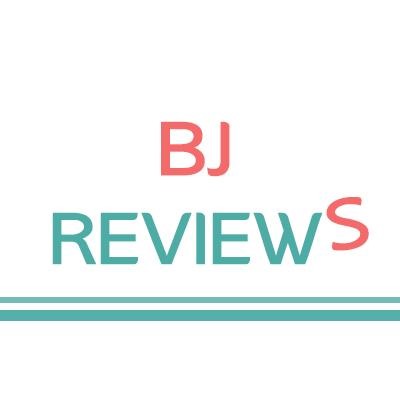티스토리 뷰
스마트폰이 대중화되면서 펜과 메모지를 휴대하지 않아도 될 만큼 핸드폰의 노트 기능은 활용도가 높은 기능입니다.
이전까지는 음향과 카메라 성능에 대한 부각을 많이 해온 LG였으나 이전까지 행보와는 달리 Q8 2018에 노트 기능을 접목하여 편리성을 제공합니다. 스타일러스 펜이라는 아이템을 제공하며 이를 통해 사용 활용도를 높여주고 있습니다.

Q8 2018 스타일러스 펜을 빼내면 위 사진과 같은 메뉴가 나타납니다.
총 5가지의 메뉴를 형성해둘 수 있으며 + 이모티콘으로 기능을 추가하거나 원치 않는 기능은 제거할 수 있습니다.
스타일러스 펜 손잡이는 위 사진과 같이 홈이 패이거나 양각의 촉감이 느껴지는 모양을 지녔는데 내부에는 스프링 릴리즈 같은 부속이 없어 빼낼 때는 쭉 잡아 빼셔야 합니다. 그리고 사용을 다하시고 넣을 때는 위 사진 모양 그대로 넣어야 합니다. 방향이 다르게 넣는다면 정착용이 되지 않습니다. 익숙해지면 크게 불편하지 않으나 아무래도 처음 쓰시는 분들은 조금 까다롭게 느껴지실지 모르겠습니다.
1/ 바로 메모
화면이 꺼진 상태에서 펜을 꺼내면 위 사진과 같이 메모지가 나옵니다.
이 기능은 '바로 메모'라는 기능입니다.
간단히 메모할 수 있고 저장된 메모는 갤러리에서 확인해볼 수 있습니다.
화면이 꺼진 상태에서 즉각적으로 메모 기능이 활성화되기 때문에 신속한 메모가 필요할 때 유용한 기능이라고 생각됩니다.
2/ Pop 메모
Pop 메모 기능은 작은 창이 뜨며 그 창 안에 메모를 할 수 있는 기능입니다.
마치 포스트잇에 메모를 하듯 심플하게 사용할 수 있습니다.
글로서 말씀드리기보다는 아무래도 영상을 통해 살펴보시는 게 이해가 빠를 것 같습니다.
참고하기 원하신다면 영상을 살펴봐주시길 바랍니다. 위 영상은 33초 분량이며, 영상을 보시기 원하신다면 기기 볼륨을 적절히 조절 바랍니다.
Pop 메모는 펜의 종류를 선택할 수 없습니다. 제어 가능한 부분은 컬러 선택, 지우개, 메모지 크기 조절을 할 수 있습니다.
펜은 필체가 설정되어 있어 메모할 때마다 독특한 필체감으로 글을 기록할 수 있으며 획을 그을 때마다 '서걱서걱' 거리는 작은 소리를 들을 수 있습니다.
3/ Q 메모
Q 메모는 조금 더 구체적인 메모를 할 수 있습니다.
손글씨가 아닌 타이핑도 넣을 수 있으며, 오려 넣기, 붙여넣기, 펜의 종류 선택, 컬러 선택 등을 할 수 있습니다.
바로 메모나 Pop 메뉴는 간편하고 신속해야 할 상황에 사용하기 편하며, Q 메모는 좀 더 세부적이고 디테일한 메모를 위해 사용될 기능입니다.
위 영상은 49초 분량이며 Q 메모의 간단한 사용법을 살펴보실 수 있습니다.
4/ 컬러링북
컬러링북은 채색에 관한 기능을 제공합니다. 활용 방법에 따라 재밌게 쓸 수 있기도 합니다.
연필, 만년필, 붓, 마커펜, 파스텔 총 5가지의 채색 도구를 선택할 수 있습니다.
Q8 2018은 필압을 지원하지 않기 때문에 굵기를 직접적으로 조절하셔야 합니다.
투명도와 색상을 선택할 수 있습니다. 색상은 RGB 컬러를 상세하게 조절하여 선택하실 수 있습니다.
채색을 위해 색상이 빠진 라인만으로 구성된 기본적인 도안을 제공합니다.
이 도안으로 기본적인 채색 연습을 하실 수 있으며, 갤러리에 미리 촬영된 사진으로 도안을 만들어 낼 수 있습니다.
컬러링북에서 사진을 한 장 열어봅니다.
위 사진처럼 불러온 이미지가 도안으로 설정되었습니다.
이 도안을 채색할 수 있으며, 채색된 이미지를 SNS나 문자를 통해 공유할 수 있습니다.
컬러링북의 사용법에 관한 영상입니다.
영상은 1분 47초 분량이며, 살펴보신다면 앞서 말로 설명드린 부분을 쉽게 이해하시는데 도움이 되실 거 같습니다.
5/ 스크래치 아트
스크래치 아트는 검은색 배경에 드로우윙을 하게 되면 위 사진처럼 네온 느낌의 이미지를 생성할 수 있는 기능입니다.
스크래치 아트 관련 영상은 37초 분량입니다.
6/ GIF 캡처
GIF 캡처를 활성화하시려면 펜 메뉴 옵션에서 별도 추가하셔야 합니다.
이는 움짤을 쉽게 만들어 낼 수 있는 기능으로 참 유용한 기능입니다.
위 영상은 36초 분량의 GIF 캡처 사용법입니다.
직접 촬영한 영상으로 캡처할 수 있고 인터넷의 스트리밍 영상 일부분만 움짤을 만들어 낸다든지 그 만들어진 움짤에 메모나 그림을 그려 넣어 꾸민다든지 재밌는 기능입니다.
이 기능으로 생성된 움짤을 공유하는 즐거움도 있을 것입니다.
Q8 2018 GIF 캡처로 만든 샘플 !!
활용방법에 따른 즐거움!
펜만 쭉 빼내면 바로 메모가 가능하며, 포스트잇처럼 심플한 Pop 메모, 다양한 필기도구로 타이핑 작업 및 구체적인 메모가 가능한 Q 메모. 이 3가지는 메모 관련 기능을 가지고 있습니다. 필압이 조절되지 않는 다소 아쉬움은 있지만 필기감은 크게 나쁘지 않았습니다.

“ 본 글에 소개한 제품은 리뷰용으로, LG전자로부터 무상 제공받았습니다 "
'IT 및 자유 주제' 카테고리의 다른 글
| 컴플라이(COMPLY) 오디오 프로 AUDIO PRO 폼팁 사용기 (2) | 2018.10.14 |
|---|---|
| NITECORE FX1 후지 듀얼 USB 충전기(NP-W126, W126S 배터리 충전기) (0) | 2018.10.04 |
| LG Q8 2018 언박싱, 스펙 및 컨셉 (1) | 2018.08.26 |
| [공유] 코원 CF2 블루투스 코드프리 이어폰 무료체험단 모집 (0) | 2018.08.23 |
| Yinyoo 7n 4core 순은 케이블 사용기 (0) | 2018.08.20 |
- Total
- Today
- Yesterday
- 밸런스이어폰
- 무선이어폰
- SSD추천
- 중고음이어폰
- 게이밍모니터
- 유무선공유기
- 고음이어폰
- 모니터링이어폰
- 유선이어폰
- 가성비이어폰
- 컴퓨터케이스
- 마우스추천
- 보컬이어폰
- 게이밍마우스
- CPU쿨러추천
- 올라운드이어폰
- 서린씨앤아이
- 이어폰
- 무선이어폰추천
- TFZ
- 블루투스이어폰
- 운동용이어폰
- 음감용이어폰
- ASUS
- 파워서플라이
- 저음이어폰
- 케이스추천
- PC케이스
- 이어폰추천
- CPU쿨러
| 일 | 월 | 화 | 수 | 목 | 금 | 토 |
|---|---|---|---|---|---|---|
| 1 | 2 | 3 | ||||
| 4 | 5 | 6 | 7 | 8 | 9 | 10 |
| 11 | 12 | 13 | 14 | 15 | 16 | 17 |
| 18 | 19 | 20 | 21 | 22 | 23 | 24 |
| 25 | 26 | 27 | 28 | 29 | 30 | 31 |